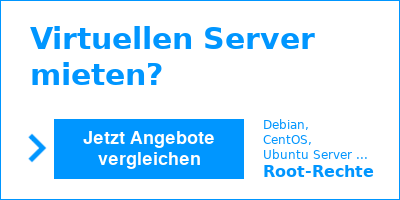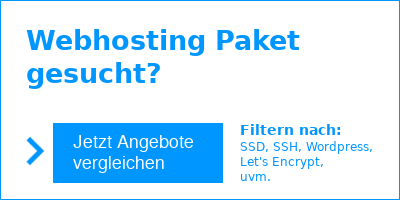PHP Einstellungen (Direktiven) ändern + .user.ini und .htaccess Datei - Anleitung
In dieser Anleitung erfahren Sie, wie Sie die PHP Einstellungen ändern können, falls Ihr Content Management System (CMS) bzw. Ihre PHP-Anwendung dies erfordert. Dabei wird auch gezeigt, wie Sie die Einstellungen mit der .user.ini und .htaccess Datei anpassen können.
PHP Einstellungen über das Kundencenter vom Anbieter anpassen
Es kann passieren, dass Ihnen eine PHP-Anwendung während der Installation mitteilt, dass eine oder mehrere Einstellungen zu Einschränkungen in der Nutzung der Software führen können. Ggf. fällt Ihnen auch zu späterer Zeit auf, dass bestimmte Limits zu eng gesteckt wurden oder bestimmte Erweiterungen noch weitere Anforderungen an das Hosting stellen. Viele Anbieter geben Ihnen über das Kundencenter die Möglichkeit, die wichtigsten Einstellungen für PHP sowie die PHP-Version selbst zu ändern.
Alfahosting bietet beispielsweise einige Optionen an, die Sie einfach und bequem global über das Kundencenter verändern können.
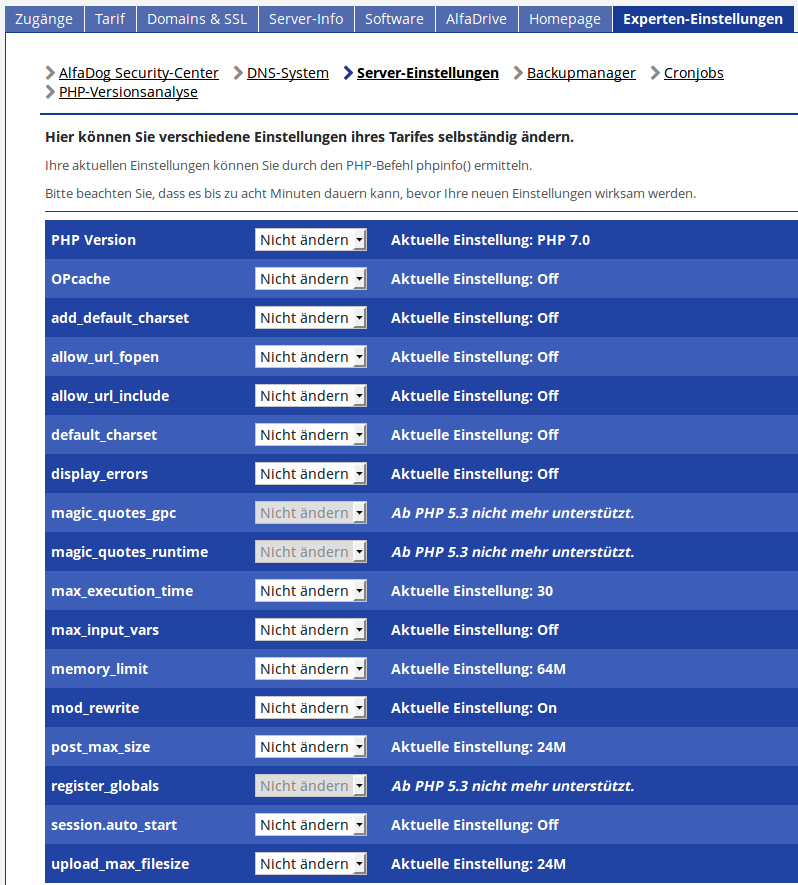
Manche Anbieter ermöglichen Ihnen auch, direkt über das Kundencenter, Einstellungen auf Ordnerebene vorzunehmen. Dadurch können Sie für jede Ihrer Anwendungen andere Einstellungen verwenden.
Falls Ihr Anbieter unzureichende oder keine Möglichkeiten zum ändern der PHP Einstellungen über das Nutzerinterface bietet, gibt es noch zwei weitere Wege, die Sie trotzdem zum Ziel bringen könnten. Zum einen können Sie die .user.ini-Datei zur Hilfe nehmen, zum anderen können Sie die Einstellungen über die .htaccess-Datei setzen. Dies ermöglicht ebenfalls unterschiedliche Einstellungen für jede Ihrer Anwendungen.
Welcher der beiden Wege bei Ihnen funktioniert, hängt von der Einrichtung des Webservers ab.
Hinweis: Die nachfolgenden Möglichkeiten gelten bei der Verwendung eines Apache Webservers.
PHP Einstellungen per .user.ini Datei ändern:
Prüfen Sie zuerst, ob Ihre Applikation bereits eine .user.ini Datei mitführt und ergänzen bzw. ändern Sie diese entsprechend. Die Datei finden Sie in diesem Fall sehr wahrscheinlich im Hauptverzeichnis Ihres CMS. Erstellen Sie ansonsten eine Datei mit dem Namen „.user.ini“, mit Hilfe eines einfachen Texteditors.
Schreiben Sie einfach die gewünschten Einstellungen untereinander in dieser Form in die Datei:
Direktive = Wert
Beispiel:
In Zeile 1: upload_max_filesize = 50M
In Zeile 2: memory_limit = 256M
In Zeile 3: output_buffering = Off
usw.
So erstellen Sie die .user.ini Datei mit Notepad (Standard Texteditor von Windows). Klicken Sie dazu „Datei/Speichern unter...“, wählen Sie bei Dateityp „Alle Dateien“ aus, vergeben Sie den Dateinamen „.user.ini“ und speichern Sie die Datei. Ansonsten wird es eine .user.ini.txt Datei, dies würde nicht funktionieren. Natürlich können Sie auch einen alternativen Texteditor nutzen, wie etwa Notepad++.
Wichtig: Vergessen Sie nicht den Punkt am Anfang des Dateinamens!
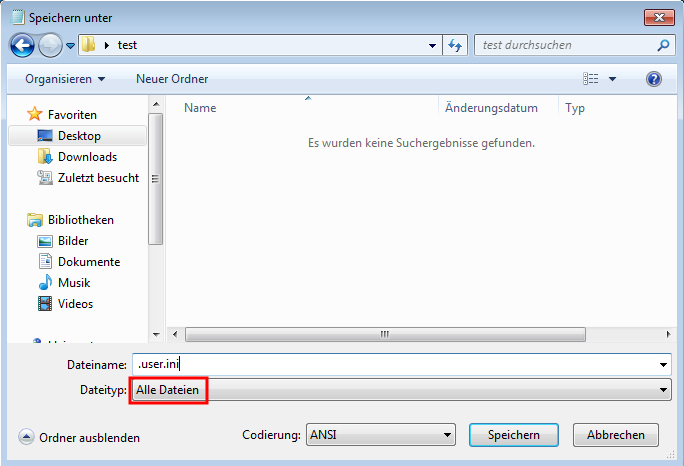
Kopieren Sie die Datei nun per FTP in das Hauptverzeichnis von Ihrer Web-Anwendung, die Datei wirkt nun auf dieses und alle darunterliegenden Verzeichnisse. Die .user.ini Datei überschreibt so den jeweiligen Local Value von PHP in dieser Applikation. Unter Umständen wurde vom Anbieter auch ein anderer Name für die .user.ini festgelegt, nennen Sie die Datei in diesem Fall entsprechend anders. Den Namen können Sie der PHP Info hinter der Direktive „user_ini.filename“ entnehmen. Siehe den Abschnitt „PHP Info Datei erstellen“ am Ende dieser Anleitung .
Wenn es sich um einen Apache Webserver handelt, der PHP als Apache Modul verwendet, wird die .user.ini Datei ignoriert. Versuchen Sie es in diesem Fall über die .htaccess-Datei.
So können Sie PHP-Einstellungen per .htaccess ändern:
Wenn der Server entsprechend konfiguriert wurde, können Sie ggf. die PHP-Einstellungen auch über die .htaccess Datei verändern.
Evtl. führt Ihre Web Applikation bereits eine .htaccess Datei mit, bearbeiten Sie diese in diesem Fall einfach. Ansonsten legen Sie eine Datei mit dem Namen „.htaccess“ mit Hilfe eines einfachen Texteditors an und fügen diese anschließend in das Hauptverzeichnis Ihrer Web Applikation. Auch diese Datei wirkt auf die darunterliegenden Verzeichnisse.
Wichtig: Vergessen Sie auch hier den Punkt am Anfang des Dateinamens nicht!
Fügen Sie die Zeilen im Format, wie im folgenden Beispiel gezeigt, in die Datei ein. Dabei ist es vollkommen egal, in welche Zeilen der .htaccess Datei Sie die Werte schreiben.
Beispiel:
php_value upload_max_filesize 50M
php_value memory_limit 256M
php_value output_buffering Off
usw.
Um zu überprüfen, ob die Einstellungen übernommen wurden, müssen Sie die PHP Info abfragen, wie dies geht, erfahren Sie nachfolgend.
Achtung: Sollten Sie einen falschen Wert angegeben haben, mit dem der Webserver nichts anfangen kann, wird ggf. eine weiße Seite ausgegeben.
PHP Info Datei erstellen:
Bei manchen Content Management Systemen können Sie sich diesen Schritt sparen und die PHP Info im Backend abfragen (z. B. bei Joomla).
Ansonsten erstellen Sie mit Hilfe eines einfachen Texteditors eine Datei mit beispielsweise dem Namen „info.php“, wichtig ist hier die Endung „.php“. Fügen Sie folgenden Code hinzu:
<?php
phpinfo();
?>
Speichern Sie die Datei nun und laden diese per FTP auf Ihren Webserver, in das Verzeichnis mit Ihrem CMS, indem sich auch die „.user.ini“ bzw. „.htaccess“ Datei befindet.
Öffnen Sie nun Ihren Webbrowser und führen Sie die info.php aus, indem Sie Ihre Domain in dieser Form in die Adresszeile eingeben: https://www.ihre-domain.tld/info.php
Die Ausgabe könnte nun wie folgt aussehen. Wenn alles geklappt hat, sollten sich die Werte in der Spalte „Local Value“ entsprechend ändern, der Master Value kann nur über die php.ini Datei geändert werden und gilt in allen Ordnern, auf denen nicht wie hier im Beispiel eine Datei mit entsprechend anderen Anweisungen wirkt.
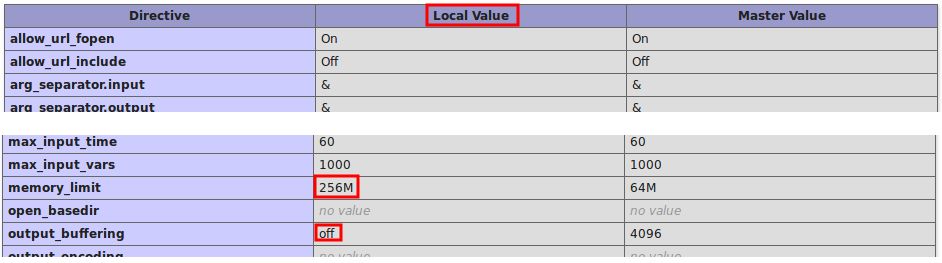
Nachdem Sie mit den Einstellungen zufrieden sind, sollten Sie die info.php Datei aus Sicherheitsgründen wieder von Ihrem Server entfernen.